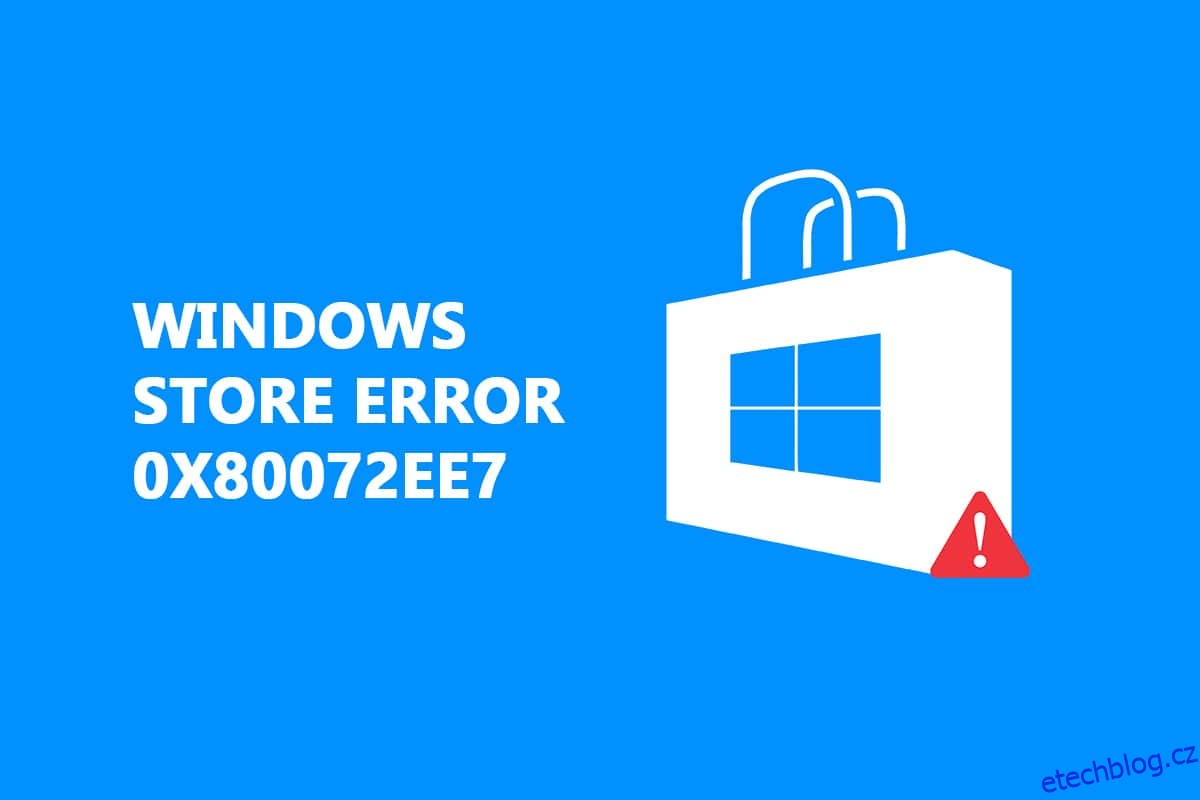Po aktualizaci operačního systému Windows nebo při instalaci jakékoli nové aplikace z aplikace Microsoft Store se můžete setkat s chybou Windows Store 0x80072ee7. Většinou to souvisí s chybami aktualizace Windows nebo chybami aktualizace Microsoft. Někdy může být problém s DNS nebo statickými DNS položkami v souboru HOSTS. Jen málo uživatelů oznámilo, že opravná instalace systému Windows 10 opravila chybu Microsoft Store 0x80072ee7 v jejich počítači se systémem Windows 10.
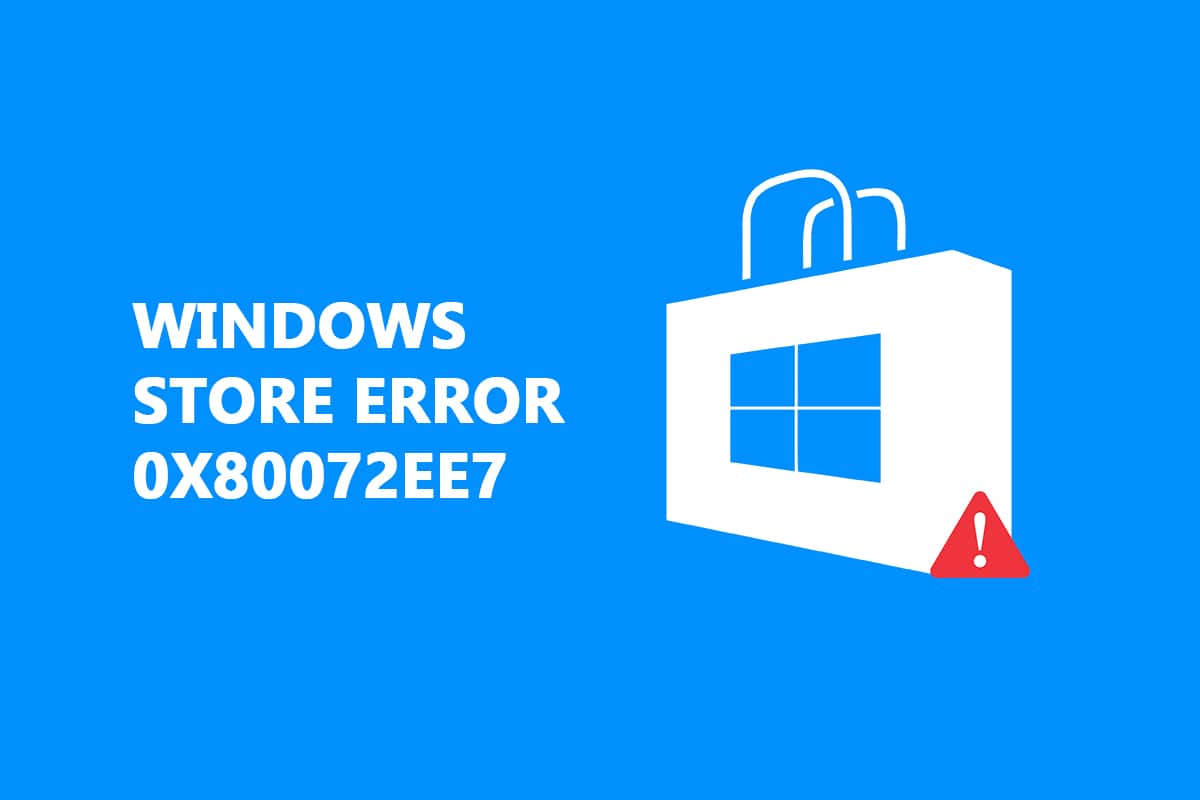
Table of Contents
Jak opravit chybu Windows Store 0x80072ee7
V tomto článku se dozvíte důvody, které k tomu přispívají Microsoft Store chyba 0x80072ee7 spolu s metodami odstraňování problémů. Chyba může vypadat takto:
Zkontrolujte připojení
Microsoft Store musí být online. Vypadá to, že nejsi. Kód chyby 0x80072f30
Než projdete metodami, zde jsou některé důvody, které přispívají k chybě Store 0x80072ee7 ve vašem počítači se systémem Windows 10. Důkladně je analyzujte, abyste mohli odpovídajícím způsobem přispět vhodnými metodami odstraňování problémů.
- Rušení proxy serveru.
- Nekompatibilní adresy DNS.
- Přítomnost virů nebo malwaru.
- Zastaralé nebo nekompatibilní ovladače.
- Konflikty v aplikaci Microsoft Store.
Zde je několik účinných pokynů pro odstraňování problémů, které vám pomohou opravit chyby v obchodě Microsoft Store. Postupujte podle nich ve stejném pořadí, abyste dosáhli nejlepších výsledků.
Metoda 1: Spusťte Poradce při potížích s aplikacemi Windows Store
Nejlepším způsobem, jak vyřešit jakékoli chyby v obchodě Microsoft Store, je odstranit je pomocí vestavěného nástroje pro odstraňování problémů. To najde a opraví všechny problémy související s obchodem ve vašem počítači.
1. Současným stisknutím kláves Windows + I spusťte Nastavení.
2. Klikněte na dlaždici Aktualizace a zabezpečení, jak je znázorněno.

3. Přejděte do nabídky Odstraňování problémů z levého panelu.
4. Vyberte Windows Store Apps a klikněte na tlačítko Spustit nástroj pro odstraňování problémů, jak je zvýrazněno níže.
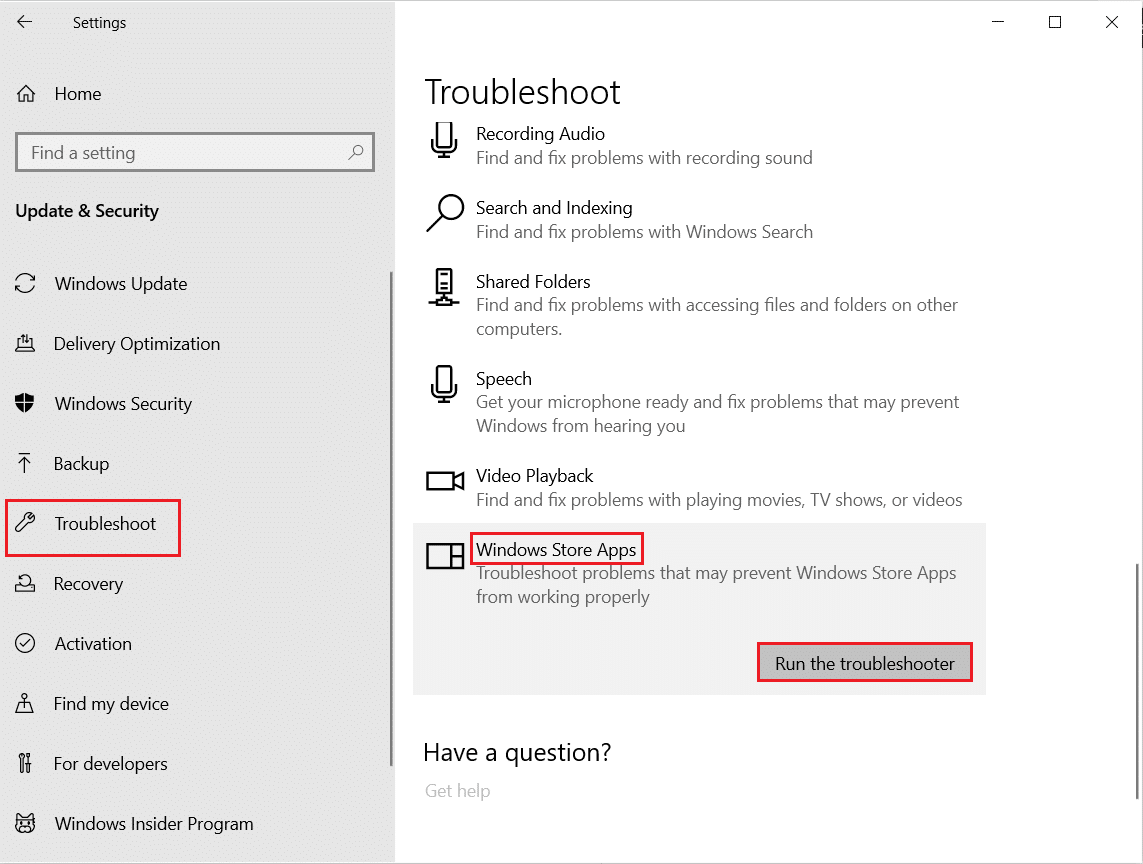
5. Počkejte několik minut, než nástroj pro odstraňování problémů zahájí zjišťování problémů.

6. Problém vyřešte podle pokynů na obrazovce. Po dokončení procesu restartujte počítač.
Metoda 2: Zakažte VPN
Virtuální privátní sítě můžete použít k zabránění krádeži dat a soukromí pro ty, kteří používáte internet. Pokud však používáte síť VPN, mohou způsobit chybu Microsoft Store 0x80072ee7. Projděte si našeho průvodce a deaktivujte VPN ve Windows 10.
Metoda 3: Zakažte proxy
Proxy síť zvyšuje rychlost sítě a tím šetří její šířku pásma. Proto vám doporučujeme zakázat proxy, abyste opravili chybu Windows Store 0x80072ee7. Přečtěte si náš článek o deaktivaci adresy proxy v systému Windows 10.
Metoda 4: Prohledejte počítač na přítomnost malwaru
Pokud je váš počítač zasažen virem, malwarem nebo jinými škodlivými programy, nebudete moci otevřít obchod Microsoft, takže budete čelit chybě Store 0x80072ee7. Přečtěte si náš článek, kde se dozvíte Jak spustím antivirovou kontrolu v počítači?.
Metoda 5: Obnovte nastavení LAN
Několik problémů se síťovým připojením může vést k chybě Microsoft Store 0x80072ee7 a můžete je opravit resetováním nastavení místní sítě, jak je popsáno níže.
1. Napište Ovládací panel jeho zadáním do nabídky hledání. Klepněte na Otevřít.
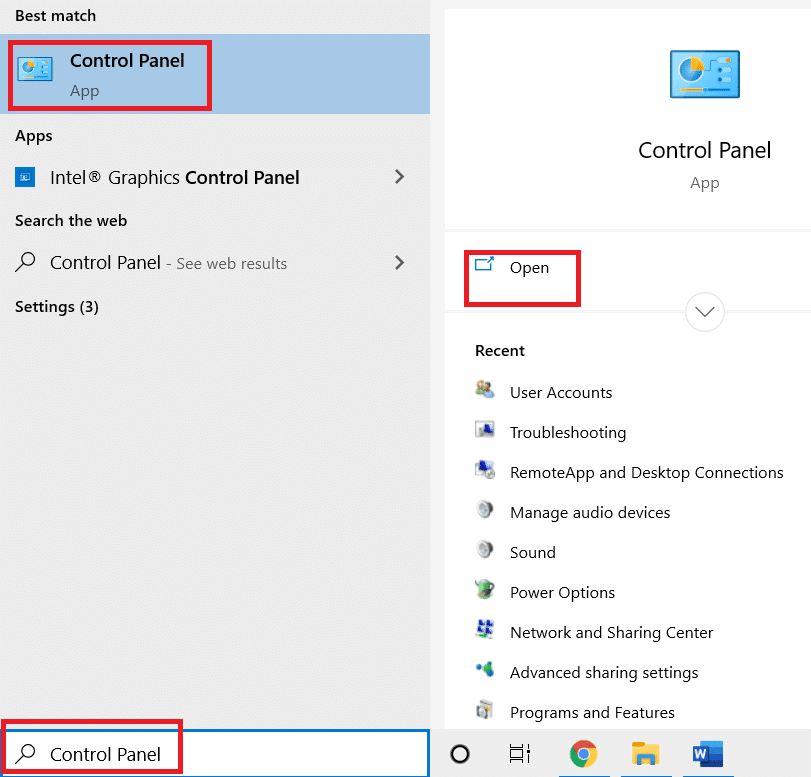
2. Nastavte možnost Zobrazit podle na Kategorie a vyberte Síť a Internet.
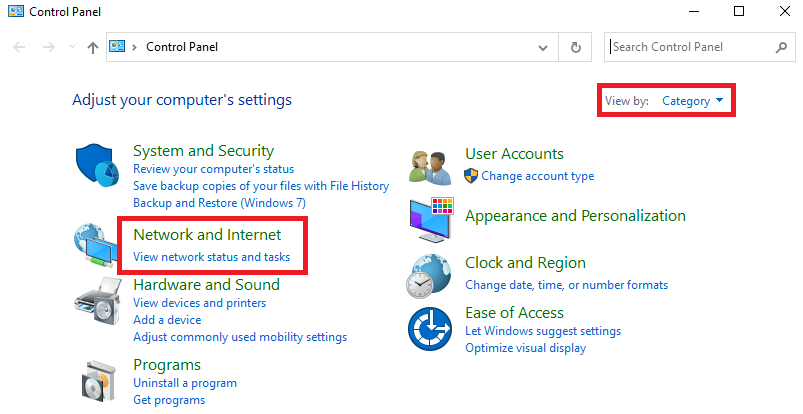
3. Klepněte na Možnosti Internetu.
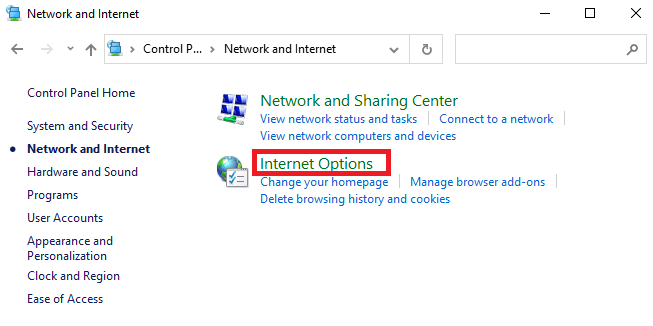
4. Přejděte na kartu Připojení a vyberte Nastavení sítě LAN.
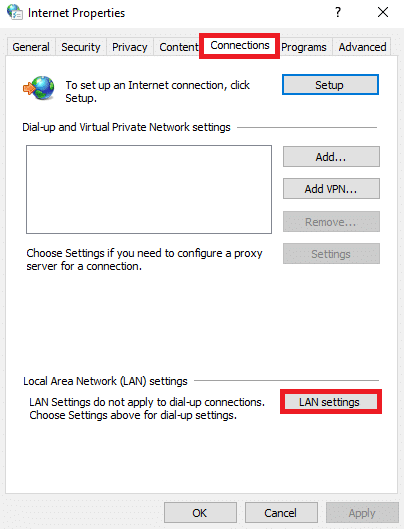
5. Zaškrtněte políčko Automaticky detekovat nastavení a ujistěte se, že políčko Použít proxy server pro vaši LAN není zaškrtnuté (pokud jej nepotřebujete).
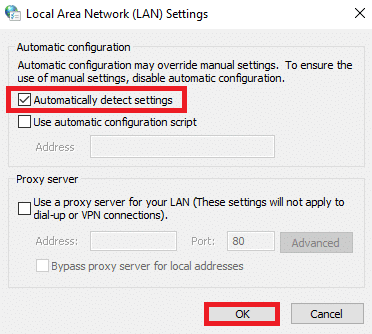
6. Nakonec kliknutím na OK uložte změny a zkontrolujte, zda je problém vyřešen.
Přečtěte si také: Jak resetovat Windows 10 bez ztráty dat
Metoda 6: Odebrat statické položky IP ze souboru Hosts
Mnoho programů, jako jsou akcelerátory DNS a nástroje pro ukládání do mezipaměti, přidává do souboru HOSTS statickou adresu IP. To může vést k chybě Windows Store 0x80072ee7 ve vašem počítači se systémem Windows 10. Chcete-li to vyřešit, doporučujeme vám odebrat statické položky IP ze souborů Hosts, jak je uvedeno níže.
1. Současným stisknutím kláves Windows + E otevřete Průzkumníka Windows.
2. Přejděte na kartu Zobrazit a zaškrtněte políčko Skryté položky v části Zobrazit/skrýt.
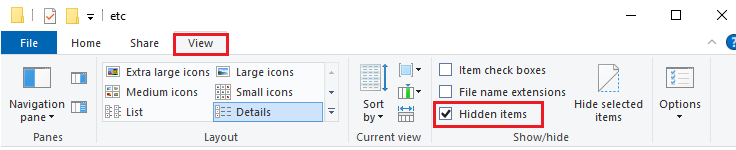
3. Nyní zkopírujte a vložte následující cestu umístění z Průzkumníka souborů.
C:WindowsSystem32driversetc
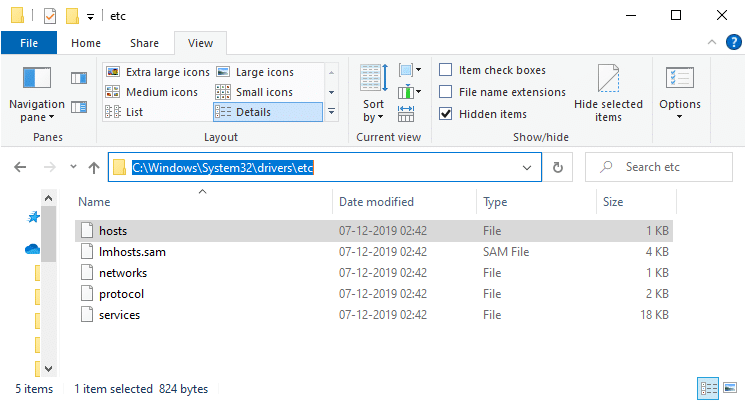
4. Vyberte a klikněte pravým tlačítkem na soubor hostitelů a vyberte možnost Otevřít pomocí.
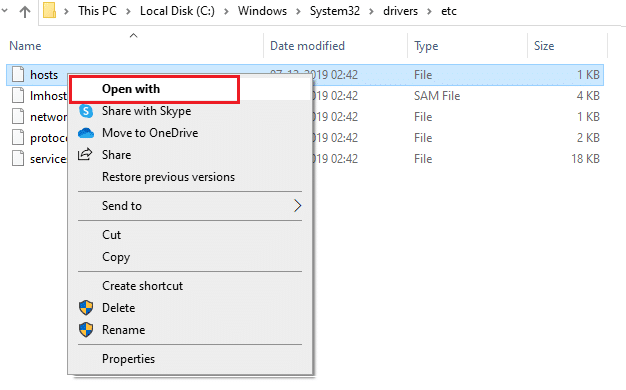
5. Vyberte ze seznamu možnost Poznámkový blok. Klepněte na OK.
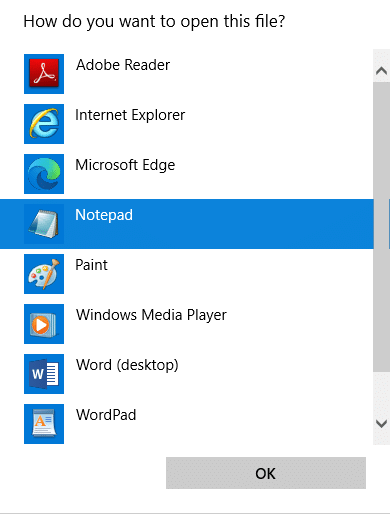
6. Soubor hosts se otevře v programu Poznámkový blok.
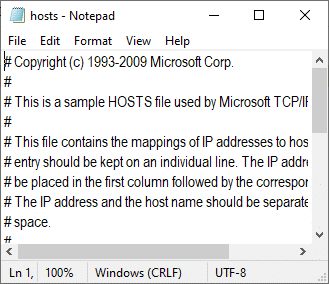
7. Přejděte dolů v souboru HOSTS a najděte všechny položky statické IP adresy, například 171.10.10.5.
8A. Pokud jste neobdrželi žádné výsledky vyhledávání, znamená to, že na vašem PC nemáte žádné poškozené statické IP položky. Přejděte k další metodě.
8B. Pokud najdete položky Static IP, klikněte na ně pravým tlačítkem a odstraňte je.
9. Nyní soubor uložte současným kliknutím na klávesy Ctrl + S.
10. Ukončete Poznámkový blok a zkontrolujte, zda jste opravili, zda jste neopravili chybu Microsoft Store 0x80072ee7.
Metoda 7: Dočasně vypněte antivirus
V několika případech může váš antivirový program narušit proces aktualizace systému Windows a způsobit chybu systému Windows 0x80072ee7. Přečtěte si náš článek a zjistěte, jak dočasně zakázat antivirus, abyste problém vyřešili.
Metoda 8: Změňte adresu DNS
DNS adresy vás nasměrují k cíli na internetu. Pokud jsou nastavení DNS nesprávně nakonfigurována, několik požadavků na aktualizaci systému Windows selže a povede k chybě systému Windows 0x80072ee7. Přečtěte si náš článek a zjistěte, jak změnit adresu DNS v systému Windows 10.
Přečtěte si také: Jak řešit problémy s připojením k síti v systému Windows 10
Metoda 9: Aktualizujte nebo přeinstalujte ovladače
Pokud máte v počítači se systémem Windows 10 nějaké zastaralé nebo nekompatibilní ovladače, budete čelit chybě Microsoft Store 0x80072ee7. Proto se doporučuje aktualizovat nebo přeinstalovat ovladače podle níže uvedených pokynů. Přečtěte si náš článek a zjistěte, jak aktualizovat ovladače síťového adaptéru v systému Windows 10. Tím se opraví chyba Windows Store 0x80072ee7.
Pokud vám aktualizace ovladačů neposkytne opravu, přeinstalujte ovladače a opravíte chybu Microsoft Store 0x80072ee7. Přečtěte si náš článek a zjistěte, jak odinstalovat a znovu nainstalovat síťový ovladač.
Metoda 10: Zakažte bránu firewall (nedoporučuje se)
Pokud sada zabezpečení brány Windows Defender Firewall blokuje několik funkcí vašeho počítače se systémem Windows, zde je návod, jak se s tím vypořádat. V tomto článku se dozvíte, jak zakázat bránu firewall systému Windows 10 a vyřešit problém.
Metoda 11: Spusťte nástroj Windows Repair Tool
Nástroj pro opravu systému Windows Tweaking je bezpečný a účinný při řešení všech problémů a problémů s MS. Ačkoli to není od společnosti Microsoft, může to jistě opravit chybu Windows Store 0x80072ee7. Vše, co musíte udělat, je stáhnout si nástroj a spustit instalační soubor podle pokynů níže.
1. Za prvé, stažení Instalační soubor Windows Repair All In One.
2. Poklepejte na stažený soubor a spusťte jej.
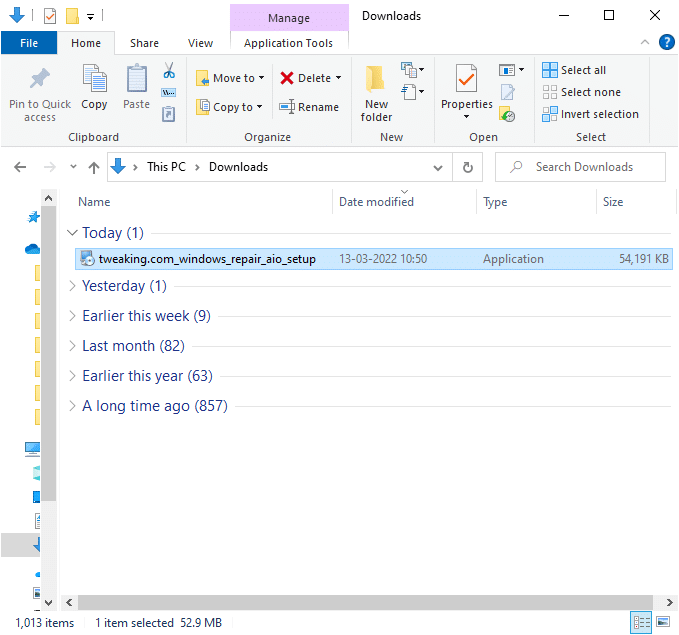
3. Potvrďte výzvu Řízení uživatelských účtů kliknutím na Ano.
4. Klikněte na Další.
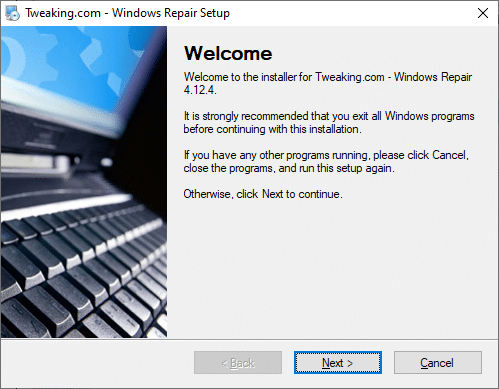
5. Znovu klikněte na Další.
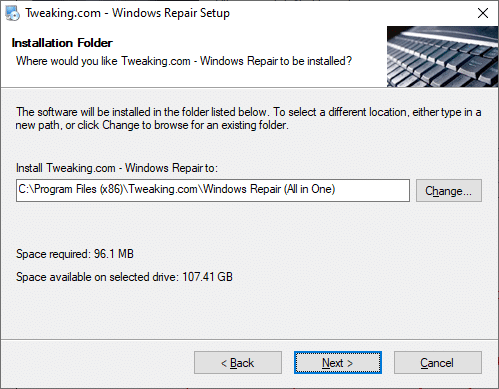
6. Zkontrolujte složku zástupců a klikněte na Další.
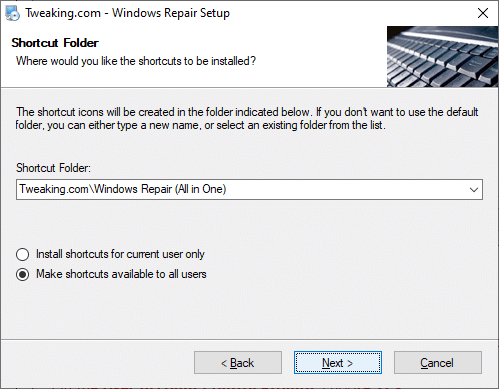
7. Klepnutím na tlačítko Další a potom na tlačítko Dokončit pokračujte v instalaci.
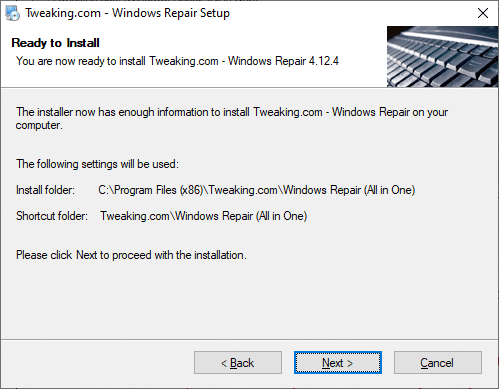
8. Přejděte na záložku Opravy a klikněte na Otevřít opravy.
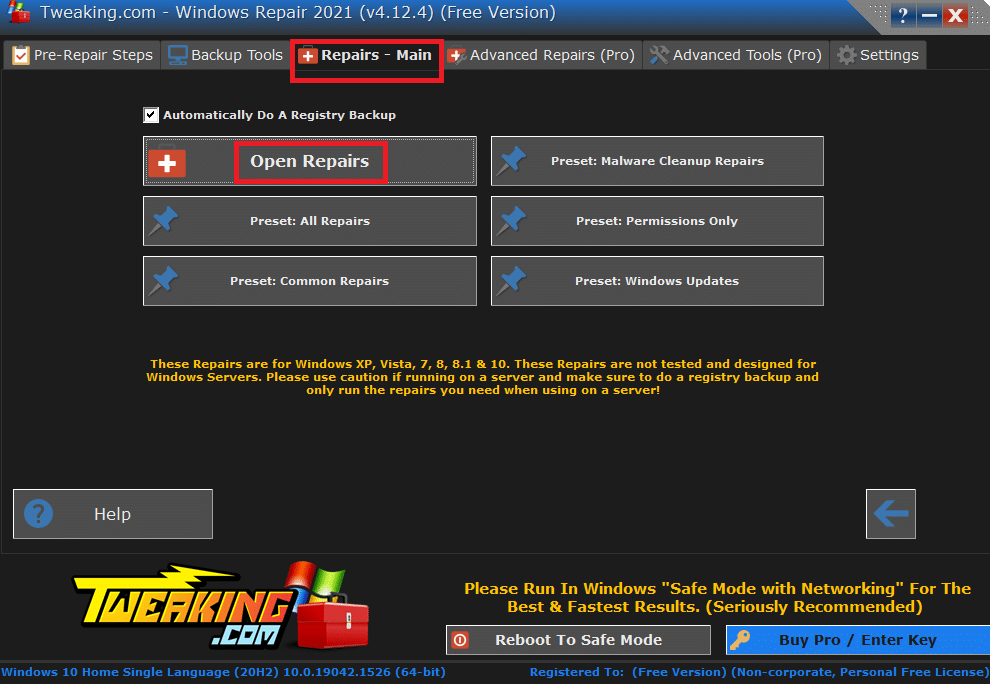
9. Nyní zrušte výběr všech součástí v seznamu kromě Opravit aktualizace systému Windows. Poté klikněte na Spustit opravy.
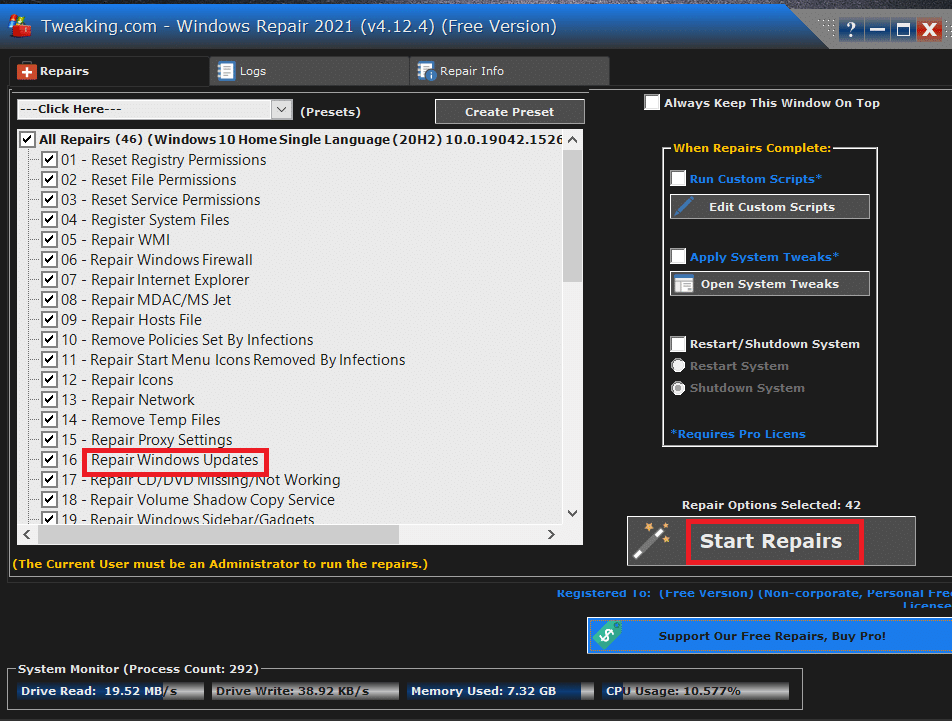
10. Počkejte na dokončení instalace a zkontrolujte, zda jste neopravili chybu Windows Store 0x80072ee7.
Přečtěte si také: Oprava chyby stahování Windows Update 0x800f0984 2H1
Metoda 12: Oprava Microsoft Store
Pokud jste nedosáhli žádné opravy implementací výše diskutovaných metod, může vám pomoci oprava Microsoft Store. Je velmi snadné opravit a resetovat nástroj. Uvědomte si, že opravou Microsoft Store neodstraníte všechna data související s aplikací a všechna nastavení. Postupujte podle níže uvedených kroků a implementujte totéž.
1. Stiskněte klávesu Windows a zadejte Microsoft Store. Vyberte nastavení aplikace.
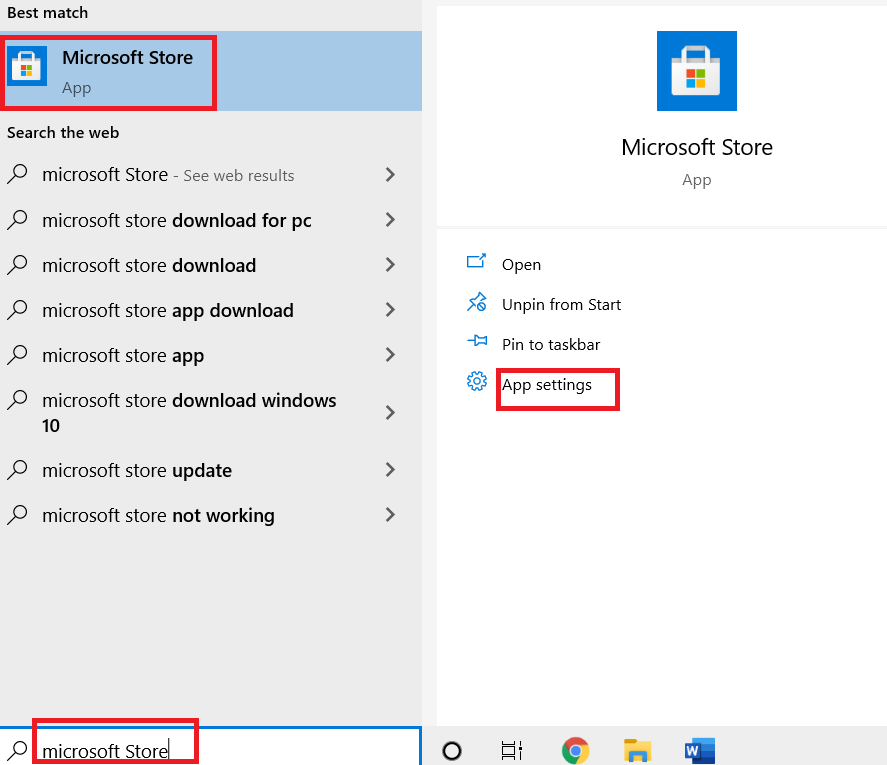
3. Přejděte dolů na obrazovce Nastavení a klikněte na možnost Opravit.
Poznámka: Data vaší aplikace nebudou při opravě Microsoft Store ovlivněna.
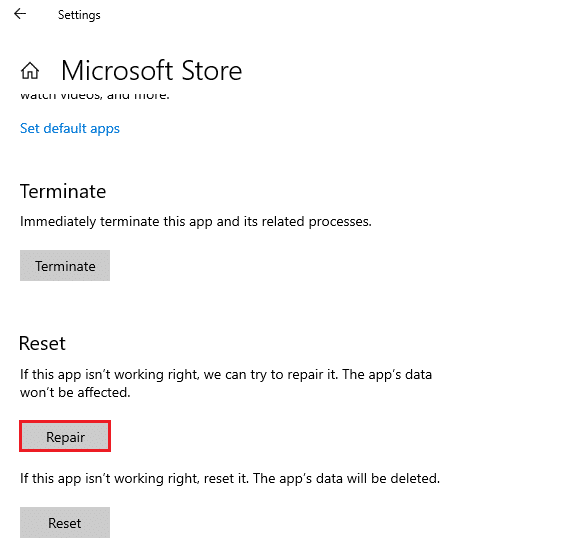
4. Zkontrolujte, zda jste problém vyřešili. Jinak zkuste opravit položky registru Microsoft Store pomocí příkazových řádků. Stiskněte klávesu Windows a zadejte PowerShell. Poté klikněte na Spustit jako správce.
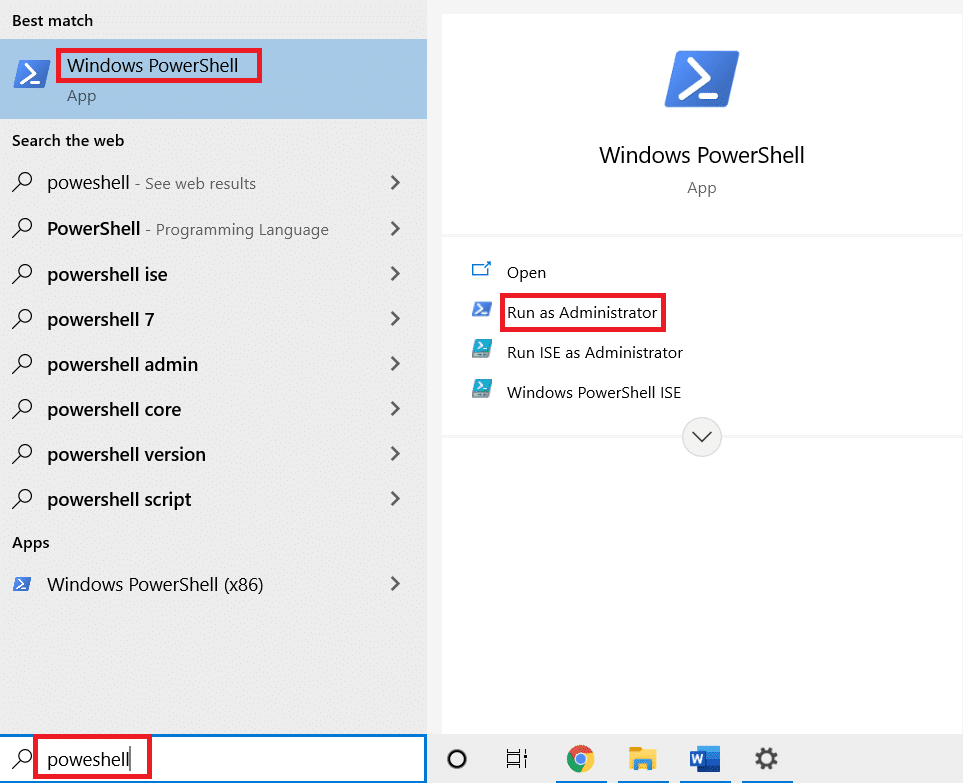
5. Nyní vložte následující příkaz a stiskněte klávesu Enter.
PowerShell -ExecutionPolicy Unrestricted -Command “& {$manifest = (Get-AppxPackage Microsoft.WindowsStore).InstallLocation + ‘AppxManifest.xml’ ; Add-AppxPackage -DisableDevelopmentMode -Register $manifest}”
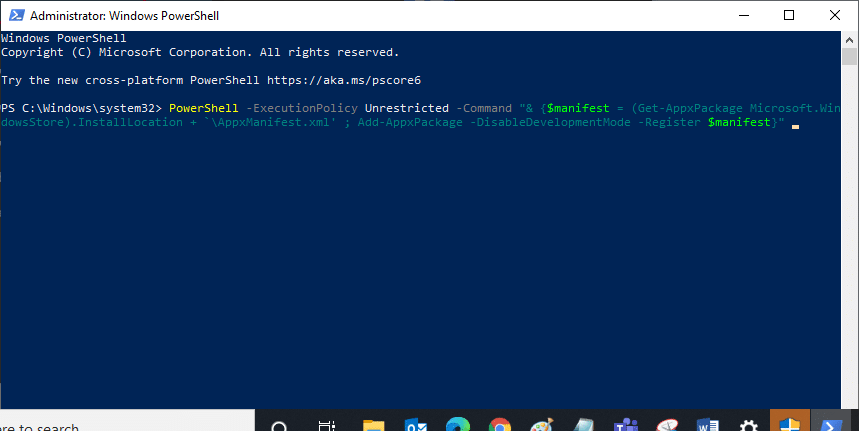
6. Počkejte na provedení příkazového řádku a poté restartujte počítač.
Metoda 13: Resetujte Microsoft Windows Store
Resetování Windows Store vám pomůže opravit chybu Windows Store 0x80072ee7. Existuje několik způsobů, jak obnovit Windows Store. Všimněte si, že resetování obchodu Microsoft Windows Store odstraní všechna jeho data. Přesto budete mít aplikaci nainstalovanou z Microsoft Storu.
1. Stiskněte a podržte současně klávesy Windows + R a otevřete dialogové okno Spustit.
2. Nyní napište wsreset.exe a stiskněte Enter.
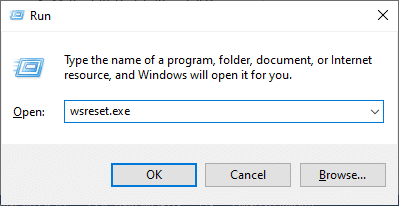
3. Počkejte několik sekund. Nyní budou všechna mezipaměť, přihlašovací údaje, nastavení a preference odstraněny a Microsoft Store se nyní automaticky otevře.
Poznámka: Microsoft Store můžete také resetovat podle kroků 1-3 jako v metodě 12 a kliknutím na Resetovat místo Opravit. A nyní můžete bez chyb instalovat nové aplikace z Microsoft Storu.
Metoda 14: Znovu zaregistrujte Microsoft Store
Vzhledem k tomu, že Microsoft Store je vestavěná aplikace, nemůžete ji zcela odebrat z počítače a odinstalovat. Místo toho můžete znovu zaregistrovat Microsoft Store podle pokynů níže.
1. Stiskněte klávesu Window a zadejte Windows PowerShell. Klikněte na Spustit jako správce.
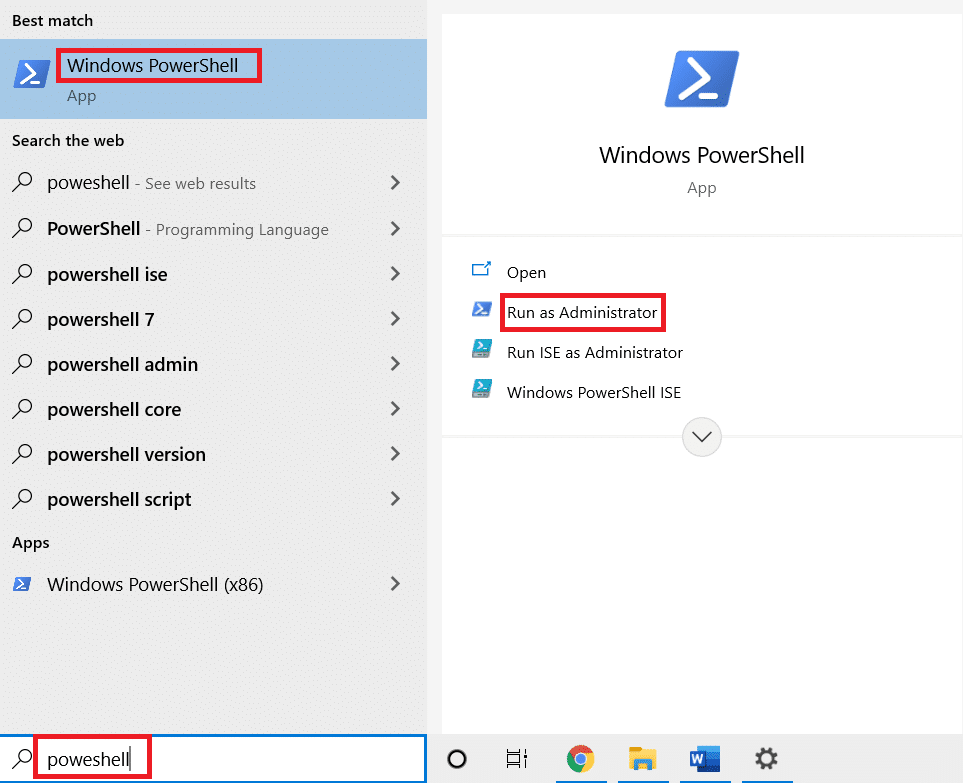
2. Vložte následující příkazový řádek do prostředí Windows PowerShell a stiskněte klávesu Enter.
PowerShell -ExecutionPolicy Unrestricted -Command "& {$manifest = (Get-AppxPackage Microsoft.WindowsStore).InstallLocation + 'AppxManifest.xml' ; Add-AppxPackage -DisableDevelopmentMode -Register $manifest}
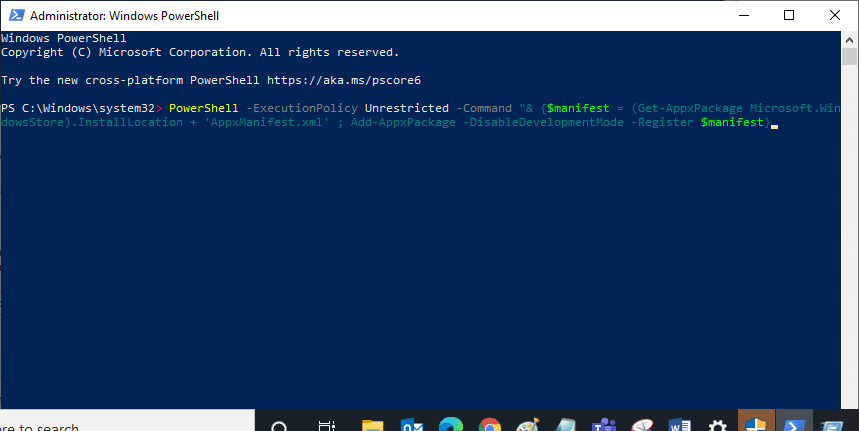
4. Počkejte na provedení příkazu a zkuste otevřít Microsoft Store. Nyní bude opravena chyba systému Windows 0x80072ee7.
Metoda 15: Přeinstalujte Microsoft Store
Tuto metodu musíte vyzkoušet jako poslední možnost a nemáte žádné jiné způsoby, jak vyřešit chybu Microsoft Store 0x80072ee7. Kroky k přeinstalaci Microsoft Store nejsou tak snadné, jako to děláte normálně přes Nastavení nebo Ovládací panely. Musíte to implementovat pomocí příkazů PowerShell, jak je uvedeno níže.
1. Stiskněte klávesu Window a zadejte Windows PowerShell. Klikněte na Spustit jako správce.
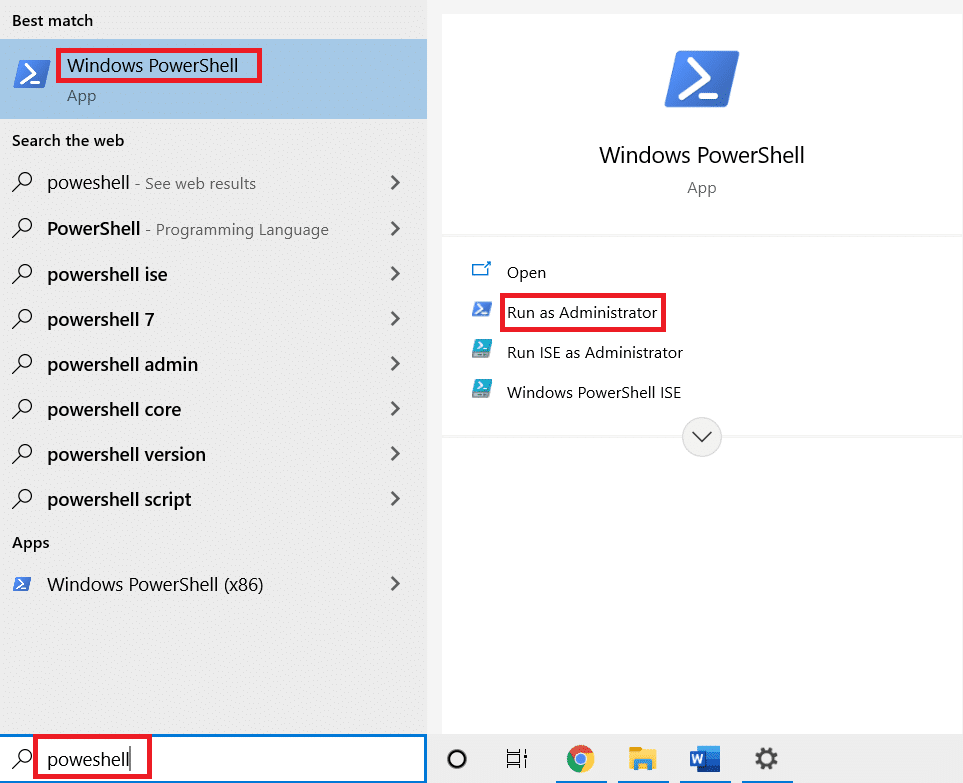
2. Nyní zadejte příkaz get-appxpackage –allusers a stiskněte klávesu Enter.
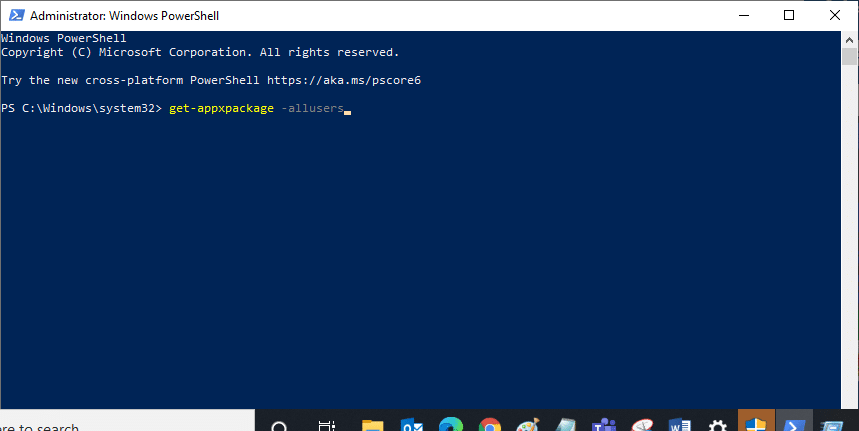
3. Nyní vyhledejte název Microsoft.WindowsStore a zkopírujte položku PackageFullName.
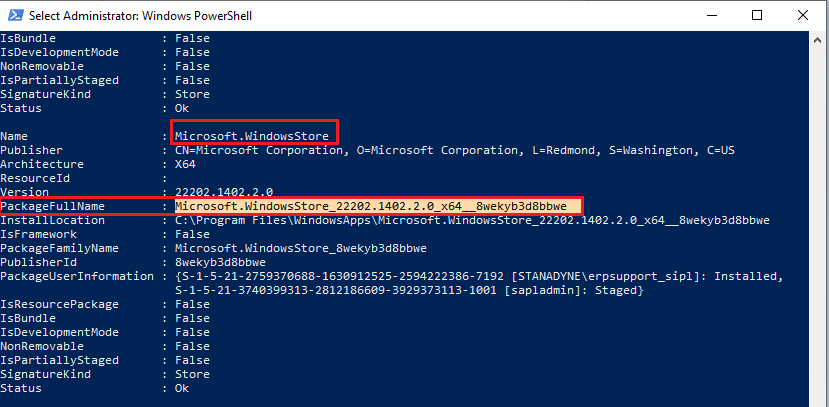
4. Nyní přejděte na nový řádek v okně PowerShell a napište remove-appxpackage následovaný mezerou a řádkem, který jste zkopírovali v předchozím kroku.
Vypadá to, že,
remove-appxpackage Microsoft.WindowsStore_22202.1402.2.0_x64__8wekyb3d8bbwe
Poznámka: Příkaz se může mírně lišit v závislosti na verzi systému Windows, kterou používáte.
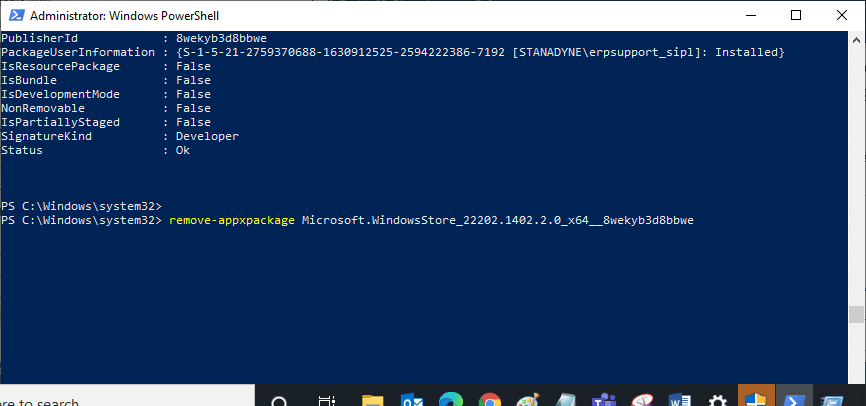
5. Po provedení příkazu bude Microsoft Store odstraněn z vašeho počítače. Nyní restartujte počítač.
6. Chcete-li jej znovu nainstalovat, znovu otevřete prostředí Windows PowerShell jako správce a zadejte následující příkaz.
Add-AppxPackage -register "C:Program FilesWindowsAppsMicrosoft.WindowsStore_11804.1001.8.0_x64__8wekyb3d8bbweAppxManifest.xml" –DisableDevelopmentMode
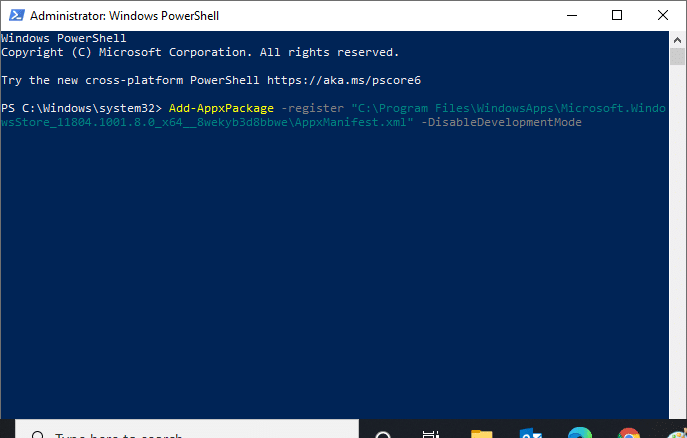
Microsoft Store bude přeinstalován do vašeho PC a vy již nebudete čelit chybě Microsoft Store 0x80072ee7.
***
Doufáme, že vám tento průvodce pomohl a mohli jste opravit chybu Windows Store 0x80072ee7. Neváhejte se na nás obrátit se svými dotazy a návrhy prostřednictvím sekce komentářů níže.